När du har flera Amazon-enheter hemma är det en bra idé att hålla dem organiserade. Växla mellan flera Fire TV eller Fire TV Sticks kan vara frustrerande om alla har samma namn som standard.
Lyckligtvis behöver det inte vara så. Du kan enkelt ändra namnet på alla Amazon-enheter genom att komma åt ditt Amazon-konto online, vilket gör din smarta hemmiljö enkel och enkel att navigera.
Den här artikeln kommer att förklara hur du ändrar ditt Fire TV och Firestick-namn i några enkla steg.
Ändra namnet på din Fire TV Stick genom den officiella webbplatsen
Du kan ändra namnet på Fire TV Stick genom att öppna de aktiva inställningarna på den officiella Amazon-webbplatsen. Innan du gör detta måste du först kontrollera namnet på enheten som du vill ändra. Se också till att du känner till dina Amazon-referenser innan du går vidare.
Steg 1: Kontrollera enhetsnamnet
Amazon ger ett slumpmässigt namn till varje Fire TV Stick Device. Därför kan det vara lite förvirrande ju fler enheter du har. Därför måste du veta det exakta namnet på din enhet innan du bestämmer dig för att ändra den. Särskilt om du har många olika enheter och du vill ändra namnen på alla dem.
Om du till exempel vill ändra namnet på ditt sovrum Fire TV Stick till ‘Sovrum’, måste du veta namnet på enheten som för närvarande finns i sovrummet.
Gör så här:
- Öppna din Fire TV Stick-applikation.
- Öppna Inställningar.’
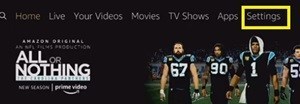
- Navigera till “My Fire TV” till höger.
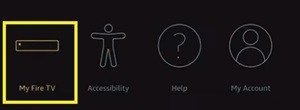
- Gå till ‘Fire TV Stick 4K’
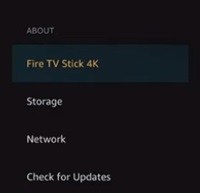
- Notera namnet som anges under avsnittet “Enhetsnamn”.
Du måste göra detta på var och en av de olika Amazon Fire TV-pinnarna som du har hemma. När du har skrivit ner standardnamnen på enheter är det dags att besöka Amazon-webbplatsen.
Steg 2: Gå till Amazon-kontot
Det enda genomförbara sättet att ändra namnet på din Fire TV Stick är via Amazonas webbplats. Men först måste du logga in på ditt Amazon-konto.
- Gå till Amazon ‘ officiell hemsida.
- Klicka på “Hej, gå in” -menyn längst upp till höger på sidan.
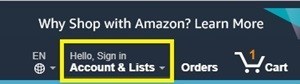
- Skriv din e-post i dialogrutan.
- Tryck på ‘Fortsätt’.
- Skriv ditt lösenord när du uppmanas.
- Klicka på “Enter”.
Om du har många Amazon-konton, se till att du är inloggad på ett konto som är anslutet till din hemenhet. Om inte kommer du inte att hitta önskad Fire TV Stick i listan.
Nu när du har loggat in på ditt konto är det dags att ändra ditt namn.
Steg 3: Ändra enhetsnamnet
För att ändra ditt namn måste du först återvända till Amazon Home. Följ sedan dessa steg:
- Rulla ner till botten av sidan.
- Klicka på “Hantera ditt innehåll och verktyg” under “Låt oss hjälpa dig”.
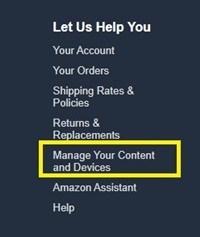
- Klicka på fliken “Dina enheter” för att öppna en lista över alla tillgängliga Amazon-enheter.

- Hitta den enhet du vill byta namn på och klicka på. En ny meny visas under den valda enheten.
- Klicka på den lilla “Redigera” -knappen bredvid enhetsnamnet.
- Välj ett nytt namn för enheten.
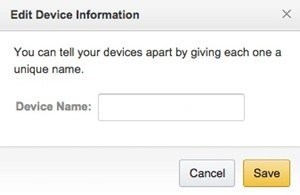
- Klicka på “Spara”.
Detta kommer att ändra namnet på din enhet. Nästa gång du använder din Fire TV Stick-fjärrkontroll vet du exakt vilken enhet du behöver välja.
Du kan följa samma metod ovan för att ändra Amazon-verktygsnamnet. Det behöver inte vara Fire TV eller Fire TV Stick, du kan också ändra ditt Kindle-namn, till exempel.
Ändra namnet på Fire TV Stick på din mobil
Om du har en smartphone med Amazon-applikationen kan du använda den för att byta namn på Amazon Fire TV och Fire TV Stick. Gör följande:
- Öppna Amazon-applikationen på din smartphone.
- Klicka på “hamburgarknappen” längst upp till vänster på skärmen (tre horisontella linjer).
- Välj ditt konto ‘i rullgardinsmenyn.
- Klicka på “Innehåll och enheter.”
- Klicka på ‘Enhet’.
- Välj Fire TV / eller Fire Stick-enheten som du vill byta namn på.
- Tryck på alternativet ‘Redigera’ så visas en ny skärm.
- Välj ett nytt namn.
- Klicka på “Spara” så ser du ett meddelande om att ditt enhetsnamn har ändrats.
Att välja rätt namn
Om du bestämmer dig för att ändra namnet på Amazon Fire TV Stick, se till att du ändrar namnet till något som du kan koppla till vissa enheter. Om du har flera enheter hemma är det bäst att namnge dem enligt deras rum, inte några slumpmässiga namn.
Det slutliga beslutet är dock alltid upp till dig. Om du inte är nöjd med några av de angivna namnen kan du alltid följa stegen ovan och ändra enhetens namn igen.
Har du en namnrekommendation för Amazon-enheter? Hur ger du ett namn som finns i ditt hem? Dela dina idéer med samhället i kommentarerna nedan.
